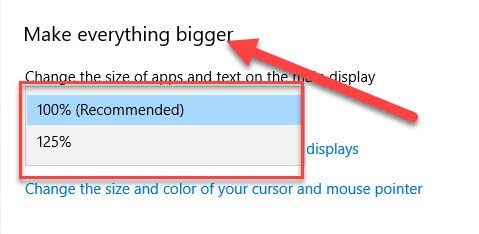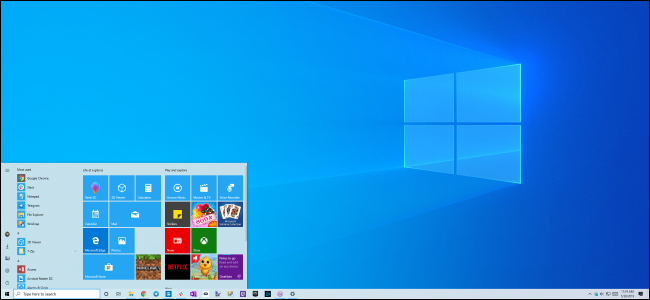هل تريد تغيير حجم النص بجعله أكبر أو أصغر ليتوافق مع دقة الشاشة الحالية، أو إذا كان لا يتناسب مع إمكانية الرؤية لديك؟
في بعض الأحيان، قد يكون حجم الخط الموجود على الكمبيوتر الخاص بك صغيراً جداً أو يصعب رؤيته نظراً لمشكلات تغيير حجم الشاشة على الشاشات ذات الدقة العالية، لحسن الحظ، يتيح لك Windows 10 تغيير حجم النص حسب رغبتك. إليك الطريقة.
كيفية تغيير حجم النص
إذا كان الشيء الوحيد الذي تواجه مشكلة فيه هو حجم النص عند التنقل خلال ويندوز، فإن جعل النص أكبر أو أصغر هو كل ما تحتاج إلى القيام به.
يؤثر هذا على أشرطة العناوين والقوائم ونص الأيقونات وبعض العناصر الأخرى.
يتيح تحديث ويندوز 10 الجديد المزيد من التحكم في حجم النصوص، من خلال خيار تحكم منفصل لقياس حجم النص.
اقرأ أيضاً: أهم الميزات الجديدة التي تضمنها تحديث ويندوز 10 الأخير
لتعديل حجم النص انتقل إلى “الإعدادات” Settings > “سهولة الوصول” Ease of Access > “العرض” Display
أسفل قسم “جعل النص أكبر” (Make Text Bigger)، حرك الشريط حتى يسهل عليك قراءة النص ثم انقر فوق “تطبيق” (Apply).
يقوم نظام ويندوز بعملية تغيير حجم النص على الفور.
اقرأ أيضاً: طريقة تثبيت تحديث نظام ويندوز 10 الأخير يدوياً
كيفية جعل كل شيء أكبر
إذا كنت قد جعلت النص أكبر ولكنك لا تزال تواجه صعوبة في رؤية بعض العناصر الأخرى على شاشتك، يمكنك تجربة جعل كل العناصر على الشاشة أكبر.
يمكنك تغيير قياس كل شيء في واجهة المستخدم ، بما في ذلك النص والخطوط والتطبيقات. يتضمن ذلك كافة تطبيقات ويندوز الأساسية وتطبيقات سطح المكتب.
انتقل إلى “الإعدادات” Settings > “سهولة الوصول” Ease of Access > “العرض” Display
في نافذة “العرض” ضمن قسم “جعل كل شيء أكبر” (Make Everything Bigger)، اختر نسبة الحجم المناسبة من القائمة المنسدلة.
قد تحتاج إلى تسجيل الخروج والعودة مرة أخرى حتى تصبح بعض التغييرات سارية على بعض التطبيقات ولكن يجب أن تنطبق على معظم العناصر فوراً.
للرجوع إلى الحجم الافتراضي، يمكنك الرجوع إلى الإعدادات> سهولة الوصول> العرض واختيار الإعداد “موصى به” (Recommended) من القائمة المنسدلة.
اقرأ أيضاً: تعرف على “ميزة استخدام الطاقة” الجديدة في تحديث ويندوز 10 الأخير
مدرسة زاد
زاهر هاشم